软件简介
迅捷PDF编辑器破解版是一款专业的pdf编辑工具,用户可以实现pdf文件的强大编辑功能,包括对pdf文件进行添加、修改和绘图标注等操作,解决了很多用户pdf编辑难的问题,让用户可以自主对pdf文件进行编辑处理,迅捷PDF编辑器破解版还提供了对PDF页面进行修改的功能,功能非常丰富,省时省力,有需要的用户欢迎来下载使用。
软件介绍
迅捷pdf编辑器破解版是一款非常优秀的pdf编辑工具,他完美兼容各种Windows系统,而且可以对pdf文档进行修改、绘画和编辑等操作,对于需要进行pdf编辑的用户提供了很多的功能,这个是迅捷pdf编辑器破解版,内附破解版补丁,让你永久免费使用。
迅捷pdf编辑器破解教程
1、下载安装包,解压缩并运行主程序安装,安装成功后软件会自行启动,关闭即可
2、在桌面上找到快捷方式,右键打开文件所在位置,将破解补丁复制到软件安装目录下运行
注:默认安装位置:C:Program Files (x86)XunjiePDFEditor
3、点击执行补丁,弹出提示即可
4、运行软件,点击注册/登录,选择登录方式
5、登录成功后,可以看到已经注册为终身会员
迅捷pdf编辑器使用教程
迅捷pdf编辑器怎么修改文字
1、打开安装好的迅捷pdf编辑器,打开软件后点击【打开】选择您要操作的文件。
2、将PDF文档打开以后,需要点击软件上方的“编辑内容”选项,这样就可以选中需要修改的PDF文字,对PDF文字内容进行编辑修改了。
3、如果想要对PDF文字的格式进行编辑修改,那么需要点击鼠标右键,然后选中里面的“属性”功能,在软件右侧打开属性界面。
4、将属性界面打开之后,选中需要修改格式的文字,然后点击右侧属性界面里的字体、填充颜色等字体格式进行修改即可。
迅捷pdf编辑器去水印的方法
1、用鼠标双击迅捷PDF编辑器图标,打开进入迅捷PDF编辑器界面,接着将要编辑的PDF文件用鼠标直接拖到软件界面中。
2、想要用迅捷PDF编辑器去水印,请在软件左侧的判断PDF页面缩略图中选择要去掉水印的PDF文件页面。
3、接着点击软件顶端菜单中的“文档”,在文档的下拉菜单中选择“水印”,然后点击“管理”。
4、在管理水印窗口,选中要编辑的水印,然后点击“移除”功能键,在弹出的“确定从文档中删除此水印吗?”窗口中,点击“是”,即可去掉PDF文件中的水印,然后点击“关闭”将窗口关闭。接着我们可以看见PDF页面中的水印已经被去掉了
5、如果想要将水印全部删除,这里可以点击“水印”——“全部删除”,即可删除PDF文件中的全部水印。然后保存文件即可,你可以点击保存图标保存文件;也可以点击“文件——另存为”按钮,在弹出的对话框中设置文件储存位置,保存文件。
小编点评
迅捷pdf编辑器破解版可以帮助你轻松玩转pdf文档,你可以对pdf文件进行轻松标注,修改图形,快速编辑和添加链接等功能,还可以一键加密,安全保存文件不怕丢失了。
相关软件
同类软件排行
同类最新
-
 pdf工具箱PDF Shaper Professional详情
pdf工具箱PDF Shaper Professional详情电子阅读 | 10.75 MB
-
 PDF点睛 PDF Expert Mac版详情
PDF点睛 PDF Expert Mac版详情电子阅读 | 37.19MB
-
 迅捷PDF编辑器详情
迅捷PDF编辑器详情电子阅读 | 1.71MB
-
 岸途写作详情
岸途写作详情电子阅读 | 104.61MB
-
 百度文库电脑版详情
百度文库电脑版详情电子阅读 | 64.48 MB
-
 InoReader RSS Reader详情
InoReader RSS Reader详情电子阅读 | 66.00KB
顶
部 去
下
载

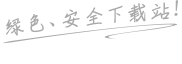















 维基百科英文离线版
维基百科英文离线版 蓝山pdf阅读器
蓝山pdf阅读器 小蜜蜂写作
小蜜蜂写作 ComicsViewer(漫画浏览器)
ComicsViewer(漫画浏览器) 福昕PDF阅读器专业版
福昕PDF阅读器专业版 vvpdf转换器
vvpdf转换器 福昕pdf阅读器
福昕pdf阅读器 百度阅读器
百度阅读器










网友评论